* Ta objava je del iPhone LifeGlasilo Nasvet dneva. Prijavite se. *
Ko izbrišete piškotke iz Safarija na vašem iPhone ali iPad, sprostite prostor za shranjevanje in izboljšate hitrost delovanja vaše naprave. Brisanje predpomnilnika in brisanje piškotkov lahko pomagata zaščititi vašo spletno zasebnost! Pokazali vam bomo, kako počistite predpomnilnik in piškotke ter kako onemogočite piškotke za prihodnje brskanje, če se tako odločite.
Skočiti:
- Kaj so piškotki na iPhone ali iPad?
- Kako počistiti predpomnilnik in piškotke na iPhone ali iPad
- Kako onemogočiti piškotke na iPhone ali iPad
Povezano: Kako skriti aplikacije na iPhoneu (in kako jih najti pozneje)
Kaj so piškotki na iPhone ali iPad?
Piškotki so deli podatkov, ki jih spletna mesta, ki jih obiščete, namestijo na vaš iPhone ali iPad (ali katero koli drugo napravo, na kateri brskate po internetu), da bi izboljšali vašo izkušnjo brskanja. Od pomoči pri ohranjanju podatkov za prijavo do sledenja, katera spletna mesta običajno obiščete ali kateri predmeti ste ki jih zanima Amazon, lahko piškotki in z njimi povezani podatki naredijo vašo spletno izkušnjo hitrejšo, bolj gladko in še več intuitivno. Čez nekaj časa pa lahko piškotki in njihovi shranjeni podatki zavzamejo dragocen prostor za shranjevanje na vašem iPhone ali iPad in zmanjšajo splošno učinkovitost. Če želite izvedeti druge načine za izboljšanje zmogljivosti vaših naprav Apple, se prijavite za naš brezplačen
Nasvet dneva glasilo.Vendar ne pozabite, da bo brisanje piškotkov na vašem iPhone-u izbrisalo shranjene prijave in druge podatke o spletnem mestu.
Kako počistiti predpomnilnik na iPhone ali iPad in izbrisati piškotke
Če ste pripravljeni sprostiti prostor za shranjevanje na vašem iPhone-u tako, da izbrišete piškotke in počistite predpomnilnik, to storite tako:
- Odprite Aplikacija za nastavitve.

- Pomaknite se navzdol in tapnite Safari.

- Dotaknite se Počisti zgodovino in podatke spletnega mesta.
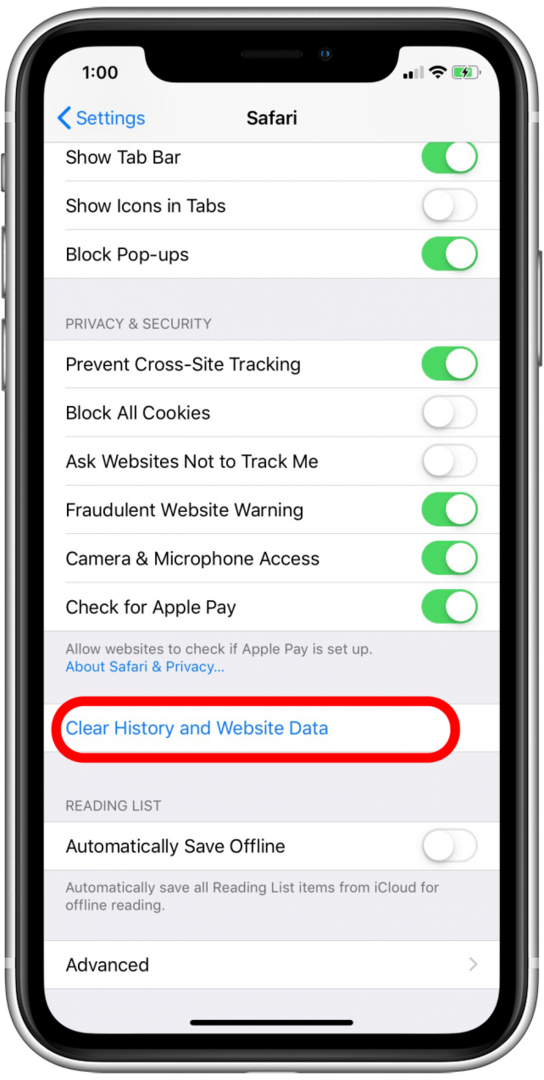
- Pojavilo se bo potrditveno okno.
- Dotaknite se Počisti zgodovino in podatke.
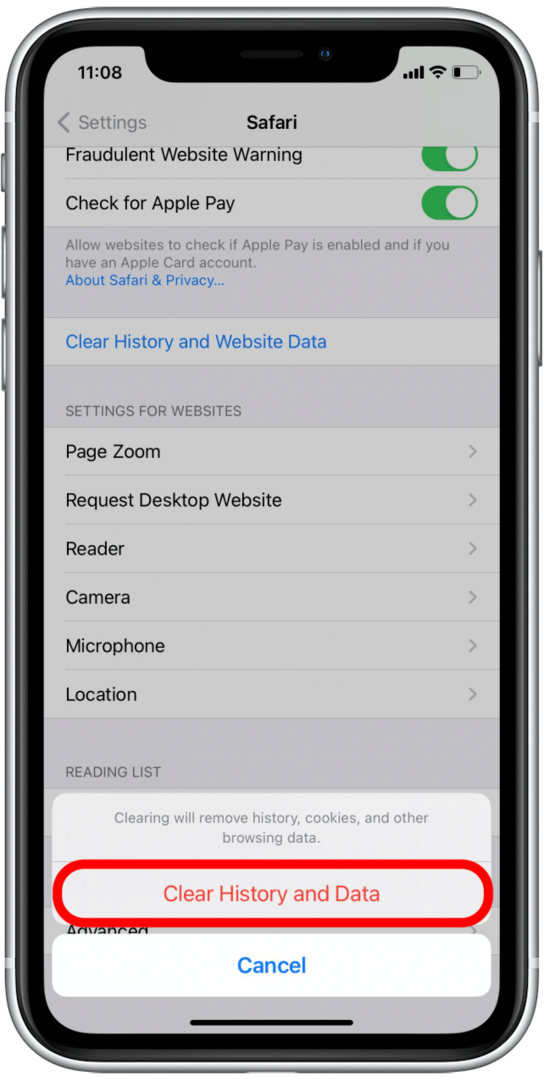
In to je to! Ne pozabite, da boste po tem, ko izbrišete piškotke na vašem iPhone ali iPad, odjavljeni iz vseh računov, v katere ste bili prijavljeni.
Kako onemogočiti piškotke na iPhone ali iPad
Po želji lahko tudi trajno onemogočite piškotke na iPhone ali iPad. Upoštevajte, da lahko to prepreči pravilno delovanje spletnih mest. Dobra alternativa za trajno onemogočanje piškotkov na iPhone ali iPad, če želite preprečiti kopičenje piškotkov, je vklopite zasebno brskanje v brskalniku Safari. Če pa želite poskusiti onemogočiti vso zbirko piškotkov, naredite to:
- Odprite Aplikacija za nastavitve.

- Pomaknite se navzdol in tapnite Safari.

- Dotaknite se Preklop za blokiranje vseh piškotkov da omogočite to funkcijo. Preklop bo zelen, ko je funkcija omogočena.
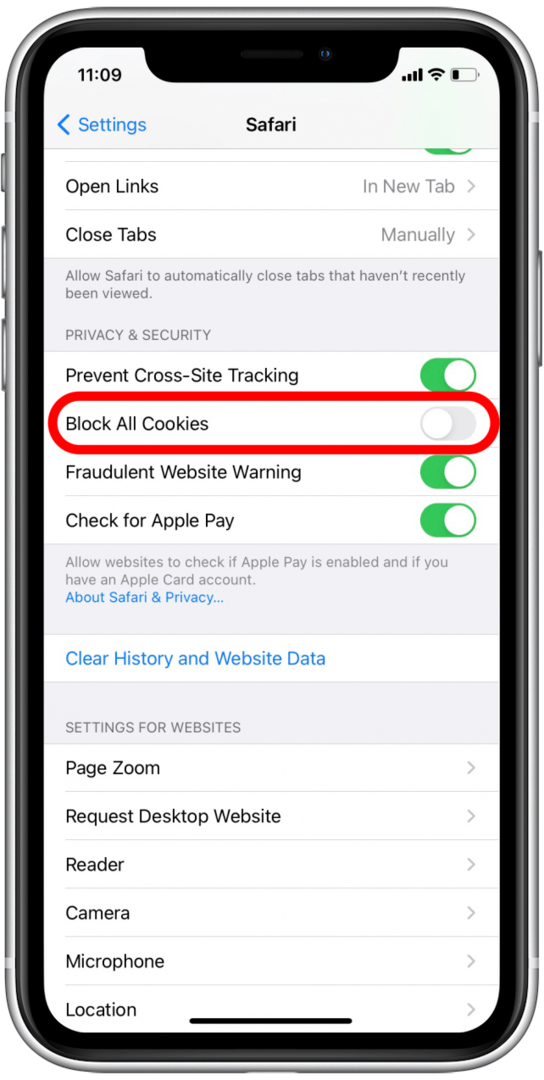
Zdaj veste, zakaj so piškotki pomembni in kako počistiti prostor za shranjevanje tako, da izbrišete shranjene piškotke in podatke iz predpomnilnika!